Lựa Chọn & Tầm Nhìn [Selection & Visibility]¶
Chắn Lọc Vùng Lựa Chọn (Selection Masking)¶
Nếu you have một phức tạp khung lưới, nó là sometimes không/không phải/nghịch/phủ định (not) easy tới sơn trên intended điểm đỉnh. Suppose you duy muốn tới sơn bật một nhỏ khu vực/diện tích của Khung Lưới Và Giữ the nghỉ untouched. This được where "chắn lọc vùng lựa chọn" comes vào Chơi. khi this Chế Độ được Bật, một Đầu Bút will Duy Sơn trên đã Chọn Điểm Đỉnh hoặc các Mặt. The Tùy Chọn được Khả Dụng từ the Tiêu Đề của 3Cổng Nhìn (xin xem biểu tượng surrounded bởi/theo the màu vàng khung hình):

You can choose between Face Selection masking (left button), Vertex selection masking (middle button), and Bone selection (right button). The latter is only available when the mesh has an Armature modifier.¶
Chọn lọc vùng lựa chọn có một số ưu điểm hơn so với chế độ sơn mặc định:
Các cạnh khung lưới ban đầu được hiển thị, ngay cả khi các bộ điều chỉnh đang ở trạng thái hoạt động nữa.
You can select and deselect faces instead without the need to switch to Edit Mode.
Chi Tiết về Lựa Chọn (Details About Selecting)¶
Các thao tác lựa chọn tiêu chuẩn sau đây được hỗ trợ:
Alt-NCT (LMB) -- Đơn/Một các mặt
Shift-Alt-LMB -- Select more or remove them from the selection.
A -- Toàn Bộ các mặt, A A hủy chọn
B -- Lựa chọn hình hộp.
C -- Chọn dùng vòng tròn bằng đầu bút.
Ctrl-I -- Đảo ngược lựa chọn.
L -- Tuyển Chọn cái kết nối (dưới con trỏ chuột).
Ctrl-L -- Chọn cái kết nối.
Ctrl-Dấu Cộng (+) Bàn Số (NumpadPlus) -- Nới Rộng Lựa Chọn
Ctrl-Dấu Trừ (-) Bàn Số (NumpadMinus) -- Lựa Chọn
The following only work for face selection and with the selection tool active:
Alt-NCT (LMB) -- Lựa Chọn
Chắn Lọc Lựa Chọn Điểm Đỉnh (Vertex Selection Masking)¶
Tham Chiếu (Reference)
- Chế Độ (Mode):
Chế Độ Sơn Điểm Đỉnh và Sơn Trọng Lượng
- Tiêu Đề (Header):
- Tổ Hợp Phím Tắt (Shortcut):
2
Trong chế độ này, bạn có thể chọn một hoặc nhiều điểm đỉnh, và sau đó chỉ vẽ trên vùng chọn mà thôi. Toàn bộ các điểm đỉnh không được chọn đều được bảo vệ khỏi những thay đổi không chủ ý.
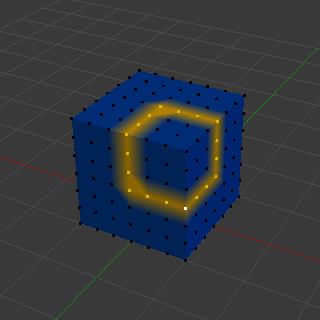
Chắn Lọc Lựa Chọn Điểm Đỉnh.¶
Chắn Lọc Lựa Chọn Mặt (Face Selection Masking)¶
Tham Chiếu (Reference)
- Chế Độ (Mode):
Chế Độ Vẽ Chất Liệu, Điểm Đỉnh Và Trọng Lượng
- Tiêu Đề (Header):
- Tổ Hợp Phím Tắt (Shortcut):
1
"Chắn Lọc Lựa Chọn Mặt" cho phép bạn chọn các mặt và giới hạn công cụ vẽ chỉ hoạt động trong các mặt đó mà thôi, rất giống với Chắn lọc vùng lựa chọn điểm đỉnh.
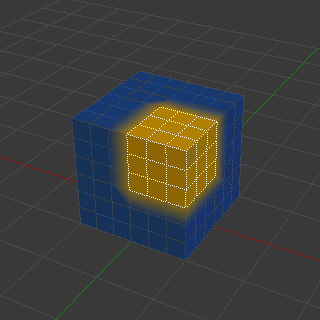
Chắn lọc Lựa Chọn Mặt.¶
Ẩn/Hiện các Mặt (Hide/Unhide Faces)¶
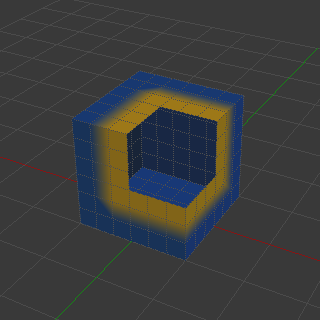
Các mặt bị ẩn giấu.¶
Bạn cũng có thể ẩn giấu các mặt đã chọn như trong Chế Độ Biên Soạn bằng phím tắt H, sau đó sơn lên các mặt nhìn thấy được còn lại và cuối cùng cho hiển thị lại các mặt đã bị ẩn giấu đi bằng cách sử dụng Alt-H.
Ẩn/Hiện các Điểm Đỉnh (Hide/Unhide Vertices)¶
Bạn không thể ẩn giấu riêng các mặt đã chọn trong chế độ chọn lọc màn chắn lọc điểm đỉnh. Song, lựa chọn được chuyển đổi khi bạn chuyển chế độ lựa chọn. Do đó, một mẹo phổ biến là:
Switch to Face selection mask mode to have the selection converted to faces.
Refine your selection next or just hide the faces.
Chuyển về chế độ chắn lọc vùng Lựa Chọn Điểm Đỉnh.
Hiding faces will make sure that vertices that belong to visible faces remain visible.
Vùng Cắt Xén (The Clipping Region)¶
Để hạn chế vùng sơn hơn nữa, bạn có thể sử dụng "Cắt Xén Vùng". Nhấn Alt-B và NCT (LMB)-kéo rê một vùng hình chữ nhật. Khu vực được chọn sẽ bị "cắt rời ra" thành khu vực quan tâm. Phần còn lại của Cổng Nhìn 3D sẽ bị ẩn đi.
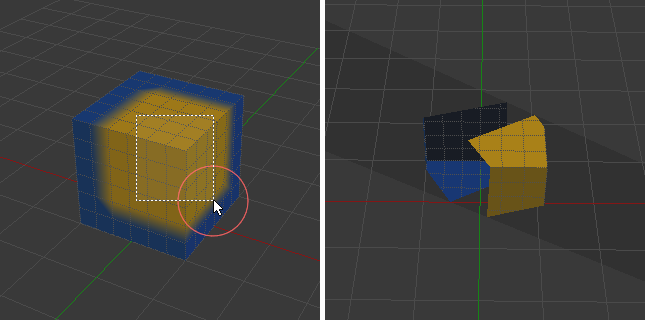
Vùng Cắt Xén được sử dụng để chọn các phần chú ý và cho phép sơn cục bộ.¶
Bạn cho hiển thị lại toàn bộ khung lưới bằng cách nhấn Alt-B lần thứ hai.
Toàn bộ các công cụ sơn sử dụng chế độ góc nhìn đều tôn trọng phần cắt này, bao gồm lựa chọn hình hộp và tất nhiên là các nét vẽ nữa.
There are two helpful reminders that a Clipping Region is used:
Vùng cắt xén được drawn as một màu xám hình hộp trong 3Cổng Nhìn
The Text Info overlay will state that the perspective is "Clipped"
Chọn cái Kết Nối (Select Linked)¶
Tham Chiếu (Reference)
- Chế Độ (Mode):
Chế Độ Biên Soạn [Edit Mode]
- Trình Đơn (Menu):
- Tổ Hợp Phím Tắt (Shortcut):
Ctrl-L, Shift-L
Select geometry connected to already selected elements. This is often useful when a mesh has disconnected, overlapping parts, where isolating it any other way would be tedious. Pressing Shift-L will deselect linked any linked elements.
With L you can also select connected geometry directly under the cursor.